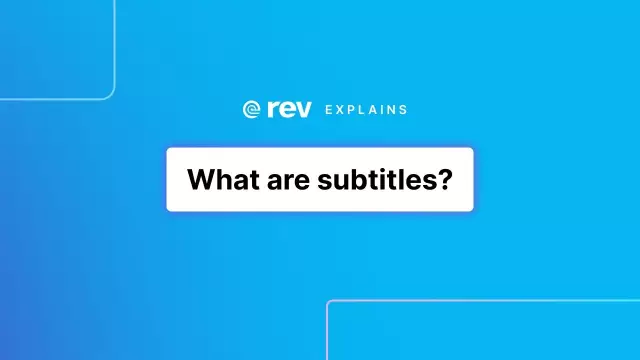כתוביות לסרטים הם מתנה ממשית עבור אנשים רבים. בין אם אתם רוצים ללמוד שפה, או פשוט לא מצליחים להפעיל את הקול בצורה קולנית בסרט, כתוביות יעזרו לכם בכל מצב. כל שעליך לעשות הוא להפעיל אותם.
הוראות
שלב 1
ראשית, קבע באיזו צורה כתוביות מאוחסנות. ישנן רק שתי אפשרויות: כתוביות משובצות - כלומר, הן ממוקמות באותו קובץ כמו הסרטון. או כתוביות חיצוניות - הן מוקלטות בקובץ נפרד (או במספר קבצים). שמם לרוב זהה לשם קובץ הווידיאו ויש להם את הסיומת SRT, SUB או TXT.
שלב 2
קל יותר לאפשר כתוביות משובצות. רוב השחקנים מסוגלים לעבוד איתם. ביניהם נגן VLC, נגן GOM, סגסוגת קלה, נגן קריסטל, נגן מדיה קלאסי וכמה אחרים. האם אתה משתמש בנגן שאינו יכול להשמיע כתוביות? הורד עוד אחד או השתמש במסנן DirectVobSub - DirectShow, שנוצר במיוחד להצגת כתוביות.
שלב 3
להפעלת כתוביות מובנות, עיין בהוראות לנגן שהתקנת. בדרך כלל לשם כך עליך ללחוץ לחיצה ימנית על המסך עם הסרט ולבחור בפונקציה "אפשר כתוביות". לפעמים זה נמצא בתפריט וידאו או הגדרות.
שלב 4
לפני שתפעיל כתוביות חיצוניות, עליך להגדיר את תצורת הנגן שלך. בתוכניות מסוימות, עליך לאפשר את היכולת להציג כתוביות, ובאחרות - בחר בקידוד הרוסי (קירילי) לתרגום כתוביות.
שלב 5
כדי לאפשר כתוביות חיצוניות, בדוק אם שם קובץ הכתוביות ושם קובץ הווידאו תואמים. לחץ על קובץ הכתוביות באמצעות לחצן העכבר הימני ובחר "פתח עם …". ברשימת התוכניות המופיעה בחר בנגן הווידיאו דרכו אתה צפוי בסרט.
שלב 6
אם לאחר חיבור הכתוביות אתה לא יכול לראות אותם טוב, או שאתה פשוט לא אוהב את הגדרות הכתוביות, שנה אותם. הגדרות אלה מוגדרות בנגן הווידיאו. אתה יכול לבחור צבע, גופן, גודל טקסט, נוכחות של צל, מיקום. כל היכולות הללו שונות עבור נגני וידיאו. למידע נוסף על שלך, בקר באתר הרשמי.